Los contactos en los teléfonos Android son tan cruciales como las fotos, los videos y otros archivos esenciales, que sirven como nuestro medio principal para conectarse con familiares, amigos e incluso clientes. Imagina la angustia cuando encuentres tu Los contactos de Android desaparecieron inesperadamente. Entonces, ¿por qué mis contactos han desaparecido de mi Android?
Si tiene una copia de seguridad, intentar restaurarlos es el primer paso. Sin embargo, ¿qué pasa si no hay copia de seguridad ni problemas con los archivos de copia de seguridad? Mantenga la calma, ya que este artículo profundizará en toda la información que necesita.
Parte 1: ¿Por qué mis contactos telefónicos siguen desapareciendo?
Los contactos de Android que faltan pueden provenir de varias causas. Aquí hay una breve explicación de «lo que pasó con mis contactos»:
- Problemas de sincronización: Interrupciones en la sincronización con cuentas como Google.
- Configuración de visualización de contacto: Configuración incorrecta en la aplicación Contactos, como filtros.
- Ubicación de almacenamiento: Los contactos se almacenan en la tarjeta SD Android, la tarjeta SIM o las cuentas sincronizadas.
- Eliminación de la cuenta: Eliminar la cuenta vinculada, común durante los conmutadores de cuenta de Google.
- Actualizar o reiniciar: Las actualizaciones de software o los restos de fábrica pueden afectar la visibilidad.
- Aplicaciones de terceros: Aplicaciones relacionadas con contactos o gestión del sistema.
- Problemas de la tarjeta SIM: Problemas con la tarjeta SIM, especialmente si los contactos se almacenan en ella.
- Paprillas de software: Errores en el sistema operativo o la aplicación de contactos.
¿A dónde fueron mis contactos después de la eliminación accidental? Después de las operaciones erróneas, verifique la sección «basura» o «contactos eliminados» en su aplicación de contactos en Android para una posible recuperación. La ubicación puede variar. Si no se encuentra, las opciones de recuperación dependen de las copias de seguridad en los contactos de Google, las copias de seguridad locales u otras fuentes.
Es posible que también necesite:
Parte 2: ¿Cómo solucionar problemas de los contactos de Android desapareció? 12 soluciones rápidas
SEX 1: Verificar la pantalla de contactos
¿Algunos de mis contactos desaparecieron de Android? Intente usar la función «Contactos para mostrar» para recuperarlos:
- Abra la aplicación Contactos.
- Toque las tres líneas horizontales en la parte superior de la pantalla.
- Seleccione «Configuración» y toque «Contactos para mostrar».
- Habilite la opción «Todos los contactos».
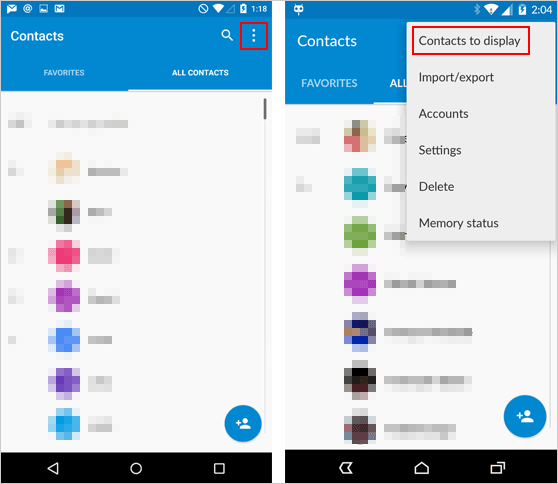
Corrección 2: Verifique la sincronización de contactos
- Acceda a la configuración de su teléfono, vaya a cuentas y elija su cuenta de Google.
- Seleccione «Sincronización de la cuenta» y localice «Contactos».
- Alterne el interruptor junto a los contactos para arreglar todos mis contactos desaparecieron.
Arreglar 3: los contactos de claro caché
¿Mi lista de contactos desapareció debido a problemas con la aplicación Contactos? Restablecer la aplicación a su estado predeterminado al borrar sus datos de caché:
- Abra la aplicación «Configuración» del teléfono y seleccione «Aplicaciones».
- Desplácese hacia abajo para encontrar la aplicación «Contactos» y vaya a su sección «Almacenamiento».
- Toque «Borrar caché» y reinicie su teléfono.
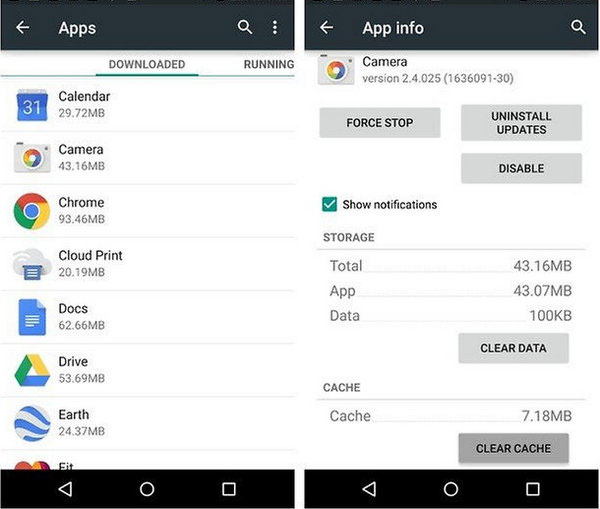
> Borear el caché no elimina ninguno de sus contactos reales. Solo elimina archivos temporales que ayudan a mantener un rendimiento sin problemas, pero evita hacerlo innecesariamente.
FIJO 4: Restablecer las preferencias de la aplicación
- Abra Android «Configuración»> «Aplicaciones y notificaciones».
- Seleccione «Ver todas las aplicaciones» y haga clic en el icono de tres puntos.
- Elija «Restablecer las preferencias de la aplicación». Si se le solicita, toque «Restablecer aplicaciones» para solucionar todos mis contactos que se han ido.
SEX 5: Aplicación de actualización de contactos
Las actualizaciones regulares de aplicaciones son cruciales para acceder a los últimos cambios de software y correcciones de errores, asegurando la compatibilidad con su dispositivo y otras aplicaciones. «Todos/la mayoría de mis contactos desaparecieron de Android»; Intente solucionarlo abriendo los contactos en Google Play Store y aprovechando la «actualización».
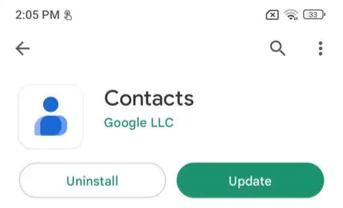
FIJO 6: Vuelva a agregar la cuenta de Google
Este proceso, mientras elimina los contactos temporalmente, los sincronizará una vez que se agregue la cuenta nuevamente. Para hacer esto:
- En «Configuración», vaya a «Cuentas».
- Toque su cuenta de Google, seguido de «eliminar la cuenta».
- Después de la eliminación, reinicie su teléfono y vuelva a agregar la cuenta.
SEX 7: Recupere los contactos usando el explorador de archivos ES
Perdí mis contactos en mi teléfono Android; ¿Puedo usar un administrador de archivos para recuperarlos? Intente hacerlo usando ES File Explorer:
- Abra esta utilidad en un dispositivo Android rooteado.
- Toque «Buscar» en la parte inferior, ingrese la ruta de contacto: «/data/data/android.providers.contacts/databases» o «contactos/bases de datos», y toque el icono de «lupa».
- Inicie un escaneo profundo para recuperar todos los contactos. Siga las indicaciones en pantalla para recuperar sus contactos de manera eficiente.
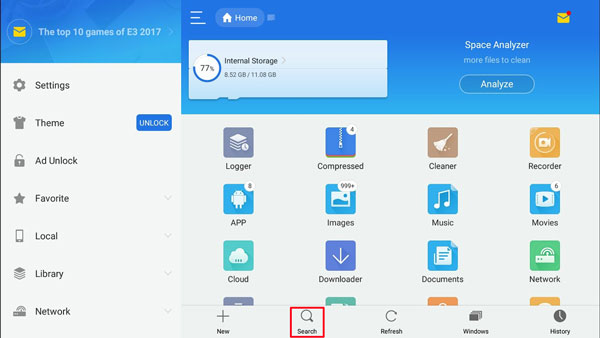
NOTA: ES File Explorer puede ayudar a recuperar contactos solo si se almacenan localmente o en una tarjeta SD antes de que el reinicio de la fábrica. Después de un reinicio, si no había copias de seguridad locales o archivos VCF exportados, deberá confiar en otras técnicas para la recuperación de contacto.
SEX 8: Reinicie el teléfono Android
Para actualizar el sistema operativo, presione y presione el botón «Power», luego seleccione «Reiniciar» en el menú. Después del reinicio, verifique si los contactos desaparecidos han vuelto.
Arreglar 9: recuperar contactos de Gmail
¿Perdiste todos mis contactos en Android? Intente recuperarlos a través de Gmail, siempre que tenga una copia de seguridad completa. Sigue estos pasos:
- Abra Gmail en un navegador de computadora.
- Inicie sesión en su cuenta de Gmail asociada con los contactos faltantes.
- Haga clic en el icono «Gmail» y seleccione «Contactos> más».
- Elija «Restaurar contactos» y seleccione un período de restauración adecuado.
- Haga clic en «Restaurar» para sincronizar los contactos de Gmail a Android.
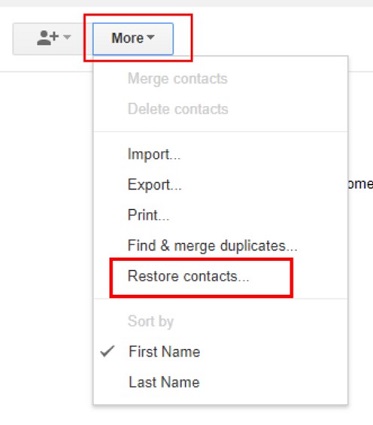
FIJO 10: Restaurar contactos de Google Contactos
Si los contactos telefónicos Android/Samsung desaparecieron todo, verifique si puede restaurar los contactos de Google utilizando la función «Cambios de deshacer»:
- En contactos.google.com, inicie sesión con su cuenta de Google.
- Haga clic en el icono de engranajes y elija «Cambios de deshacer».
- Seleccione una fecha dentro de los últimos 30 días para restaurar.
- Haga clic en «Deshacer» para iniciar la restauración.
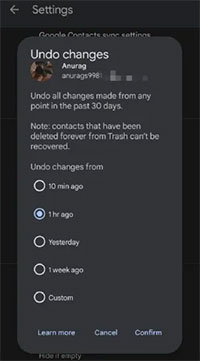
FIJAR 11: Obtenga contactos de la tarjeta SIM
Si sus contactos perdidos se guardan en su tarjeta SIM que no sea el teléfono, intente importarlos desde la tarjeta:
- Abra la aplicación «Contactos».
- Acceda a «Configuración» (tres líneas horizontales o icono de engranaje).
- Busque «importar/exportar» o una opción similar.
- Encuentre «Importar de la tarjeta SIM» o equivalente.
- Elija la cuenta (por ejemplo, Google) para guardar los contactos.
- Confirme la acción y sus contactos se agregarán a la lista de contactos de su teléfono.
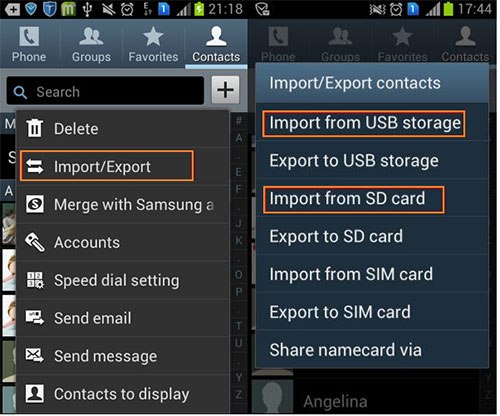
> Si los contactos SIM no aparecen:
- Asegúrese de insertar la tarjeta SIM correctamente.
- Reinicie su teléfono.
- Verifique los contactos para mostrar la configuración para asegurarse de que la opción de la tarjeta SIM esté habilitada.
- Pruebe la tarjeta SIM en otro teléfono para verificar si los contactos se almacenan en ella.
¿Cómo puedo verificar si mis contactos se almacenan en mi tarjeta SIM o en mi teléfono Android? Dentro de la configuración o menú en Android, busque una opción etiquetada como «Contactos» o «Administrar contactos». Luego, busque una entrada llamada «Tarjeta SIM» o «Contactos SIM». Si se encuentra, seleccione para acceder y ver los contactos almacenados en su tarjeta SIM.
FIJO 12: Importar contactos de la tarjeta SD
Suponiendo que sus contactos desaparecieron de su teléfono Samsung/Android, y previamente los exportó a su tarjeta SD, adhiérase a esta guía:
- Abra la aplicación de contactos en su dispositivo.
- Toque el signo de tres puntos para acceder a «Configuración».
- Elija «Importar/Exportar» en el menú.
- Seleccione «Importar de la tarjeta SD».
- Elija los contactos que desea mover a su dispositivo Android.
Parte 3: Recuperar contactos desaparecidos en Android profesionalmente (sin preocupaciones)
¿Frente a los «Contactos desaparecieron del teléfono Android» después de probar todas las soluciones? Es crucial utilizar una herramienta de recuperación confiable para evitar la sobrescritura de los datos. Mobilekin Doctor para Android (Win y Mac) es una excelente opción.
Esta herramienta de recuperación de Android de primer nivel no solo recupera contactos, sino que también proporciona información detallada, como número de teléfono, fecha, ubicación, tipo y duración para la vista previa antes de la restauración. Además, admite la recuperación de varios datos de Android con una función de vista previa para una evaluación detallada.
¿Qué hace que Mobilekin Doctor para Android sea potente?
- Recupere directamente los contactos desaparecidos de la memoria interna de Android o la tarjeta SIM.
- Recupere los datos perdidos de la tarjeta Android SD.
- Admite la recuperación de varios tipos de datos, incluidos contactos, SMS, llamadas, fotos, videos, música, documentos, aplicaciones, etc.
- Permitir una vista previa y seleccionar datos específicos antes de la recuperación de datos.
- Interfaz fácil de usar, operaciones fáciles y una impresionante tasa de éxito del 98%.
- Compatible con casi todos los dispositivos Android, incluidos Samsung, Xiaomi, Oppo, Tecno, Itel, Vivo, Huawei, Honor, Motorola, TCL, Google, T-Mobile, etc.
- No rastreará ninguna información personal.
![]()
![]()
More reading: Contactos de iCloud Perdidos: Causas y 5 Soluciones para Resolverlo
Para solucionar algunos o todos los contactos desaparecidos de Android sin ninguna copia de seguridad, intente restaurarlos con Mobilekin Doctor para Android:
Paso 1: Comience en rootear su teléfono Android para permitir que el programa detecte completamente todos los contactos. Posteriormente, instale el programa descargado en su computadora y lancelo. Conecte su teléfono Android a la computadora con un cable USB.
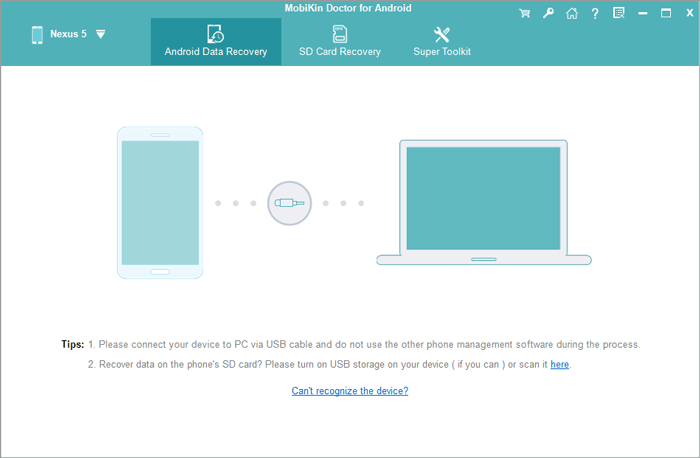
Paso 2: Deje que el software identifique su dispositivo móvil siguiendo las instrucciones en pantalla. Una vez reconocido, llegará a la interfaz principal. Marque el cuadro «Contactos» y haga clic en «Siguiente» para iniciar el proceso de escaneo del teléfono.
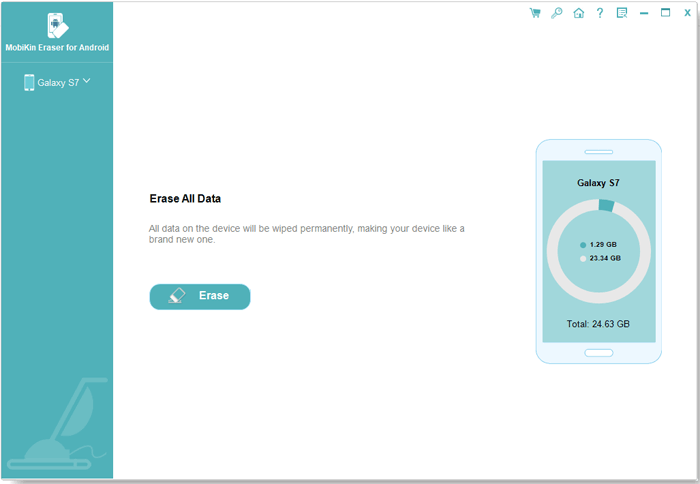
Paso 3: Después de que se complete el escaneo, previsualice todos los contactos perdidos en la pantalla. Elija los artículos deseados y haga clic en «Recuperar» para guardarlos en su computadora.

Extra: Estrategias para evitar perder contactos de Android la próxima vez
- Copias de seguridad regulares: Se aconseja que haga una copia de seguridad de sus contactos de Android en su computadora para su conservación o utilice funciones incorporadas o sincronización de la cuenta de Google para copias de seguridad.
- Evite el almacenamiento de la tarjeta SIM: Almacene los contactos en su cuenta de Google o memoria del teléfono, no en tarjetas SIM.
- Software de actualización: Mantenga su dispositivo Android y las aplicaciones actualizadas para las últimas correcciones.
- Tenga cuidado con las aplicaciones de terceros: Monitorear aplicaciones de terceros, especialmente aquellas relacionadas con los contactos.
- Revisión de contacto regular: Limpie periódicamente los contactos, eliminando duplicados o entradas obsoletas.
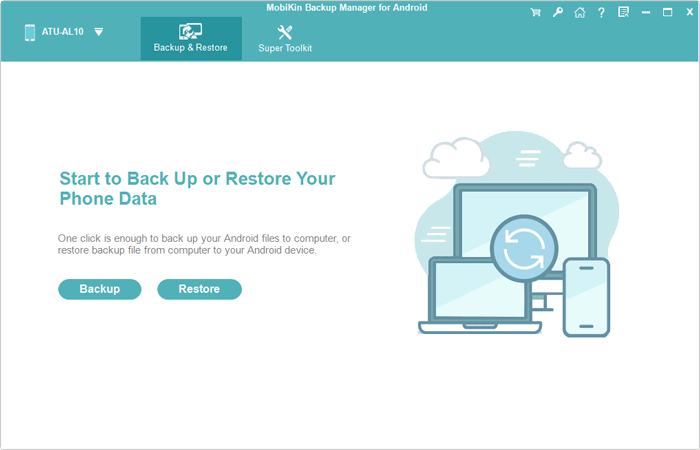
Últimas palabras
De los 13 métodos discutidos para recuperar contactos perdidos en Android, es importante destacar que el médico de Mobilekin para Android se destaca como el más efectivo, asegurando una alta tasa de éxito incluso sin una copia de seguridad. Esta herramienta permanece actualizada con la tecnología actual y admite casi todos los dispositivos Android. Su interfaz de usuario informativa hace que la recuperación sea perfecta, restaurando sin esfuerzo no solo los contactos sino también otros datos esenciales de Android.
![]()
![]()
